การลบ Apple ID หรือการลบ iCloud เหมาะสำหรับผู้ที่ต้องการยกเลิก หรือไม่ต้องการใช้ ID นั้น ๆ รวมไปถึงย้ายอุปกรณ์ในการใช้งาน ซึ่งช่วยป้องกันการโดนขโมยหรือโจรกรรมข้อมูลจาก Hacker
แต่หากใครที่ต้องการทราบเกี่ยวกับวิธีลบบัญชี iCloud ออกจากเครื่อง หรือต้องการลบบัญชี iCloud ถาวร แต่ไม่รู้จะทำอย่างไร มารับชมสรุปวิธีการลบบัญชี iCloud ได้ง่าย ๆ ผ่านบทความของเราได้เลย

ส่วนที่ 1: ทำไมต้องลบบัญชี iCloud
ก่อนที่คุณจะขาย หรือยกอุปกรณ์ Apple ID ให้แก่ผู้อื่น ควรยกเลิกหรือลบบัญชี iCloud อย่างถาวรเสียก่อน เพื่อไม่ให้บุคคลอื่นทราบเกี่ยวกับข้อมูลรายชื่อผู้ติดต่อ รูปภาพ หรือธุรกรรมบนแอปพลิเคชันอื่น ๆ เนื่องจากบัญชี iCloud จะเป็นการซิงโครไนซ์ข้อมูลบนอุปกรณ์ Apple ทั้งหมด ซึ่งอาจทำให้ผู้อื่นเข้าถึงข้อมูลที่สำคัญเหล่านั้น ดังนั้นการลบบัญชี iCloud ช่วยป้องกันไม่ให้ข้อมูลรั่วไหล และข้อมูลปลอดภัยได้เป็นอย่างดี จึงเป็นเหตุผลที่ว่า ก่อนขายอุปกรณ์ Apple หรือส่งมอบให้ผู้อื่น ควรลบบัญชี iCloud ถาวรเสียก่อนนั่นเอง
ส่วนที่ 2: วิธีลบ iCloud อย่างถาวร
ในเมื่อทราบถึงเหตุผลที่ว่าทำไมต้องลบบัญชี iCloud แล้วนั้น แต่ไม่รู้วิธีลบ iCloud อย่างถาวรว่าหรือ จำรัหส iCloud ไม่ได้ ควรทำอย่างไร? ดังนั้นบทความของเราจะมาพูดถึงวิธีลบ iCloud ออกจากเครื่อง หรือวิธีลบ iCloud ลืมรหัสได้อย่างง่ายดาย มาดูพร้อม ๆ กันเลย
1วิธีลบ iCloud ด้วยเครื่องมือจัดการ
สำหรับใครที่ต้องการลบ iCloud เราขอแนะนำใช้เครื่องมือ “ iMyFone LockWiper” เพราะสามารถลบบัญชี iCloud ได้อย่างมืออาชีพ และมีความเรียบง่าย เพียงคลิกเดียวเท่านั้น ซึ่งไม่จำเป็นต้องเดินเรื่องกับฝ่ายสนับสนุนของ Apple ให้ยุ่งยากแต่อย่างใด
iMyFone LockWiper
เครื่องมือปลดล็อค Apple ID ที่มือใหม่สามารถใช้งานได้ง่าย ช่วยให้คุณแก้ปัญหาการล็อค iPhone ต่างๆ ที่บ้านโดยไม่ต้องกลัวความเป็นส่วนตัวรั่วไหล!
- ใช้เวลาไม่กี่นาที ก็สามารถลบบัญชี iCloud ได้แบบถาวร เพียงคลิกเดียวเท่านั้นเอง
- รองรับการใช้งานทุกอุปกรณ์ของ Apple เช่น iPhone 16 และ iOS 18
- นอกจากลบ iCloud ได้แล้ว ยังสามารถนำไปใช้ปลดล็อคหน้าจอ iPhone หรือแก้ปัญหา ลืมรหัส Apple ID
- รแก้ปัญหาระบบล็อคหน้าจอประเภท Pin 4-6 ตัว และ Touch ID รวมถึง Face ID ได้

ขั้นตอนที่ 1ดาวน์โหลดและติดตั้งเครื่องมือ “iMyFone LockWiper” บนคอมพิวเตอร์ และเลือกโหมดการทำงาน “ปลดล็อค Apple ID”

ขั้นตอนที่ 2นำอุปกรณ์ Apple มาเชื่อมต่อกับคอมพิวเตอร์ และคลิกไปที่ “เริ่มปลดล็อค” เพื่อดำเนินการลบบัญชี iCloud

ขั้นตอนที่ 3เครื่องมือจะดำเนินการปลดล็อค ใช้เวลาประมาณ 5 นาที และทำการ “ลบบัญชี iCloud”โดยอัตโนมัติ เป็นอันเสร็จสิ้นการลบบัญชีอย่างถาวร

2ลบ iCloud ผ่าน Mac
สำหรับลบบัญชี iCloud ผ่าน Mac ก็สามารถทำได้ด้วยตนเองได้ง่าย ๆ โดยมีขั้นตอนการลบบัญชี 2 วิธีดังนี้
ใช้ระบบ Mac โดยเฉพาะขั้นตอนที่ 1คลิกที่ไอคอน “Apple” ด้านมุมซ้ายบน และเลือกไปที่ “การตั้งค่า (System Settings)” จากนั้นคลิกไปที่ “ผู้ใช้งานและกลุ่ม (Users and Groups)”
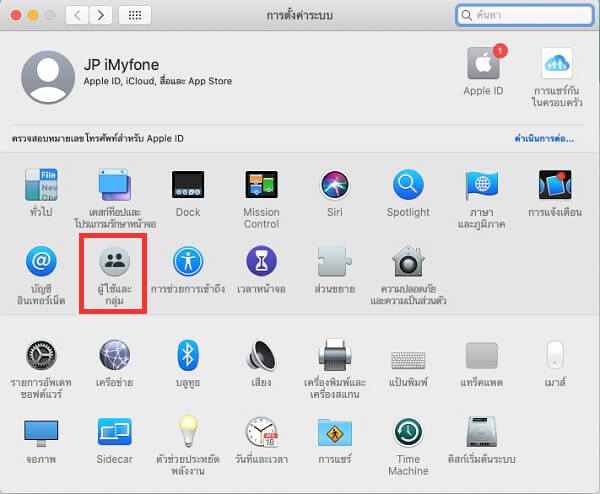
ขั้นตอนที่ 2เลือกอุปกรณ์ Apple ที่ต้องการลบบัญชี iCloud จากนั้นกด “ลบออกจากบัญชี”
ใช้ iTunes ในการลบบัญชีขั้นตอนที่ 1เปิดโปรแกรม iTunes บน Macbook จากนั้นคลิกไปที่ “บัญชีของฉัน” และเลือก “ดูบัญชี”
ขั้นตอนที่ 2คลิก “จัดการอุปกรณ์” และทำการค้นหาอุปกรณ์ของคุณ จากนั้นคลิกไปที่ “ลบบัญชี” เป็นอันเสร็จสิ้นในการลบบัญชี
3ลบ iCloud ออกจาก iPhone
สำหรับวิธีลบ iCloud ออกจากเครื่อง iPhone ก็สามารถทำได้ง่าย ๆ เช่นกัน โดยมีขั้นตอนในการลบบัญชีด้วยกัน 2 วิธี ดังนี้
วิธีที่ 1ขั้นตอนที่ 1ไปที่ “การตั้งค่า (Settings)” และคลิกที่รูป Profile ด้านบนสุด
ขั้นตอนที่ 2เลื่อนลงไปด้านล่างสุด จากนั้นคลิก “ลงชื่อออก” เป็นการออกจาก iCloud เป็นที่เรียบร้อย
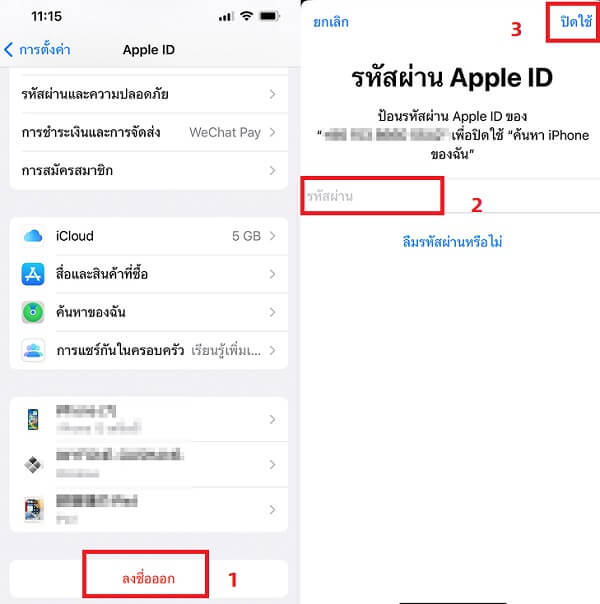
ขั้นตอนที่ 1ไปที่ “การตั้งค่า (Settings)” และคลิกที่รูป Profile ด้านบนสุด จากนั้นคลิกไปที่ “สื่อและการซื้อ”
ขั้นตอนที่ 2หลังจากนั้นคลิก “ดูบัญชี” และป้อนรหัสผ่าน
ขั้นตอนที่ 3เลื่อนลงแล้วกดที่ “ลบอุปกรณ์นี้” ออกจาก iCloud เป็นที่เรียบร้อย
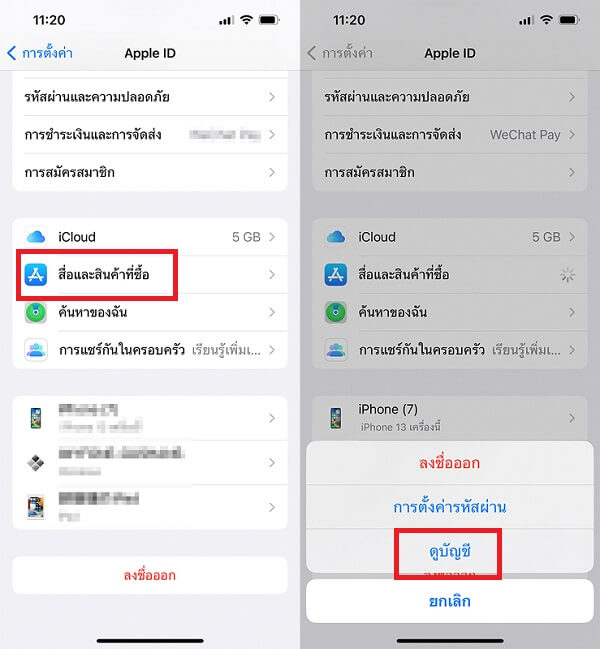
4ปลดล็อก iCloud ผ่านหน้าความเป็นส่วนตัวของ Apple
หากอุปกรณ์ Apple ไม่ได้อยู่กับคุณ และไม่สามารถใช้งานวิธีข้างต้นได้ ซึ่งเราจะมาแนะนำวิธีลบ iCloud ลืมรหัส ก่อนส่งมอบอุปกรณ์ให้แก่ผู้อื่น โดยใช้บริการบนเว็บไซต์ของ Apple เพื่อลบบัญชี iCloud ดังนี้
ขั้นตอนที่ 1ก่อนอื่นต้องให้ “เจ้าของอุปกรณ์” ทำการตั้งค่าหรือลบ iCloud ตามขั้นตอนที่เรากล่าวมาด้านบน
ขั้นตอนที่ 2ใช้อุปกรณ์อื่นเชื่อมต่อเว็บไซต์ iCloud หรือใช้แอปฯ “Find My Phone” จากนั้นคลิก “ล้างข้อมูล”

ขั้นตอนที่ 3เมื่อทำการล้างข้อมูลอุปกรณ์เสร็จสิ้น ให้คลิกไปที่ “ลบออกจากบัญชี” เพื่อให้อุปกรณ์ไม่ต้องใช้งาน iCloud นั้น ๆ อีกต่อไป
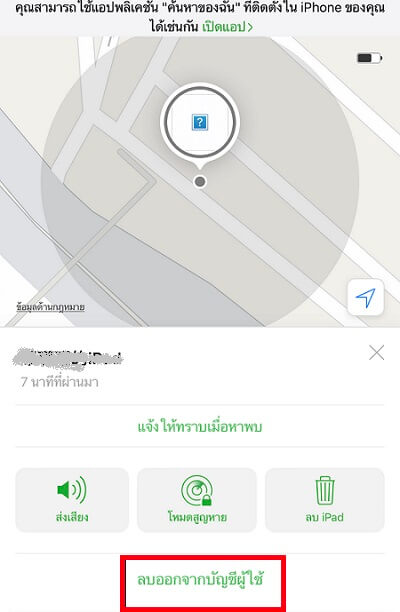
บทสรุป
เบื้องต้นเราได้สรุปวิธีลบบัญชี iCloud ออกจากเครื่อง มาให้คุณได้ทราบแล้ว ซึ่งจะเห็นได้ว่าไม่มีวิธีไหนจะสามารถลบบัญชี iCloud ได้อย่างถาวร ยกเว้นใช้เครื่องมือ iMyFone LockWiper ที่สามารถลบบัญชี iCloud ถาวรได้ ช่วยเพิ่มความปลอดภัยในการเข้าถึงข้อมูล และความเป็นส่วนตัวไม่ให้รั่วไหลสู่สาธารณะได้นั่นเอง
